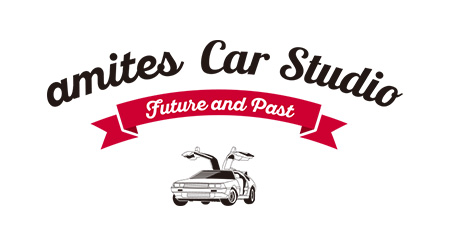・-・-・-・-・-・-・-・-・-・-・-・-・-・-・-・-・-・-・-・-・-・-・-・-・-・-・-・-・-・
コピー&ペーストが快適になる、キーボードの隅っこのスゴい奴
見た目はオッサン、頭脳はこどものトシヲです。
さて今回は、パソコンの操作をうんと効率化する、キーボードの隅っこにいるキーのお話です。前回もキーボードで日本語入力を便利に使うお話を書きましたが、今度はもしかするとそれ以上に便利かも知れません。
パソコンで何か文章の一部分をコピーして、別のソフトに貼り付ける、ということは、誰でもよく使う操作だと思います。
でも、そのたびにまずコピーしたい文章を選んでから、右クリックして「コピー」を選んで、それからソフトを切り替えて、またその画面で右クリックして「貼り付け」を選んで…と、こうして文章にしてみると意外と手間なことをしているのがこの操作なのです。
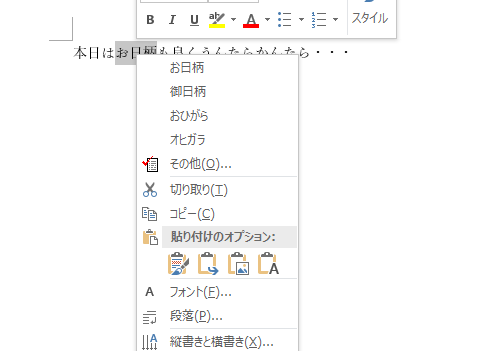
マウスで小さいボタンやアイコンを選ぶのって意外と集中力が必要ですし、文章を打っているときにキーボードとマウスを手が行ったり来たりするので、何度もやらなければいけないときは、かなり面倒です。
ところでパソコンのキーボードで、だいたい一番左下に「Ctrl」と書かれたキーがあるのですが、これって一体なにに使うのだろう?と思った人も、少なくないと思います。でもこのよく分からないキーを使うと、じつはマウスを持たなくてもコピーや貼り付けの操作が一瞬でできてしまうのです。
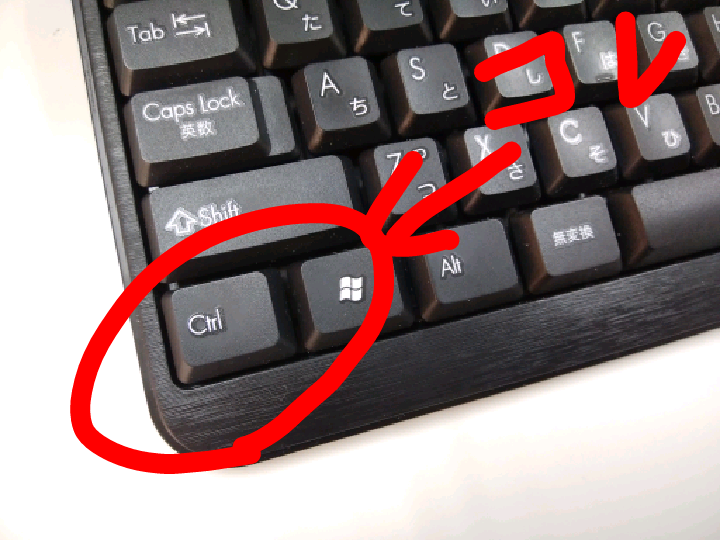
このキーに書かれたCtrlという文字はControl(コントロール)の略で、このキー自体は「コントロールキー」と呼びます。その名の通り、何かをコントロール…つまり制御するために使います。文字を打つのとは別の機能を持ったキーなのです。そしてこのキーは、大文字を打つときに使うShiftキーと同じく、単独では何も反応せず、他のキーと組み合わせたときに効果が出ます。
では、このCtrlキーを使った便利な操作を紹介していきましょう。
ここではWordの画面で説明します。
まずは、何かコピーしたい文章を選んだ状態にします。マウスでなぞって選んでもいいですし、Shiftキーを押したまま矢印キーを押して選んでも良いです。

その状態で、Ctrlキーを押したままCキーを押します。
…おや? とくに何も変化がないですね? でも大丈夫。わかりにくいけど、ちゃんと機能しているのです。
このまま今度は、コピーする文章を貼り付けたいところにカーソルを移動して、ここで…
Ctrlキーを押したままVキーを押します。
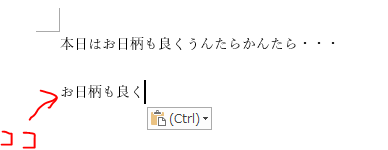
ぺろっ。ちゃんと文章が貼り付けられましたね。
これと同じ要領で、文章を移動することもできます。
移動させたい文章を選んだ状態で…

Ctrlキーを押したままXキーを押します。

選んでいたところの文章が消えました…というより、じつは切り取られて、貼り付けができる状態になっています。
この状態で、移動させたいところにカーソルを移動して
Ctrlキーを押したままVキーを押します。先ほどと同じ貼り付けの操作です。
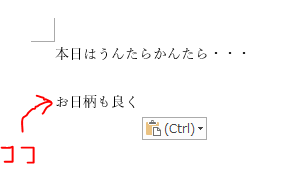
これで文章が移動できました。
CtrlキーとC、V、Xのキーは場所が近いので、左手だけで操作できます。
右手のマウスで文章を選びつつ、左手でCtrlキーを使った操作をすれば、とても効率的ですね。
ちなみに、どのキーを一緒に押すとどの機能になるのか、初めは覚えにくいと思います。
そこで、まずCキーのことは、コピー(Copy)のCと覚えてください。
Cの左にあるXが切り取り(Xって何となくハサミ✂に似てませんか?)、
Cの右にあるVが貼り付けです。
セットで使う機能が並んでいるので、Cだけ覚えていれば、あとは手が覚えてくれますよ。
これはWordやExcelだけでなく、どのソフトでも、さらにはファイルの操作でも使えます。
でもあまり急いで操作すると、うっかりCtrlキーを押せていなくて文字が入ってしまったり、間違ってコピーではなく切り抜きしてしまったり…ということもあります。
最初はしっかりと確認しながら操作してみて下さいね。